Ved å trykke en kombinasjon av taster, kan vi gjøre ting som normalt har vi gjort med musregelverket, trackpadregelverket eller en annen hjelpeinnretningen. snarvei- kort - Det hjelper oss i prinsippet å spare tid. For eksempel når vi vil kopiere en mappe eller fil ved hjelp av musen eller styreflaten, uten å bruke hurtigtaster (keyboard snarveier), må vi velge filen (ett klikk), høyreklikke på den (andre klikk), navigere til hurtigmenyen (alternativmeny), og deretter klikke på kopieringsalternativet (Kopier "filnavn").
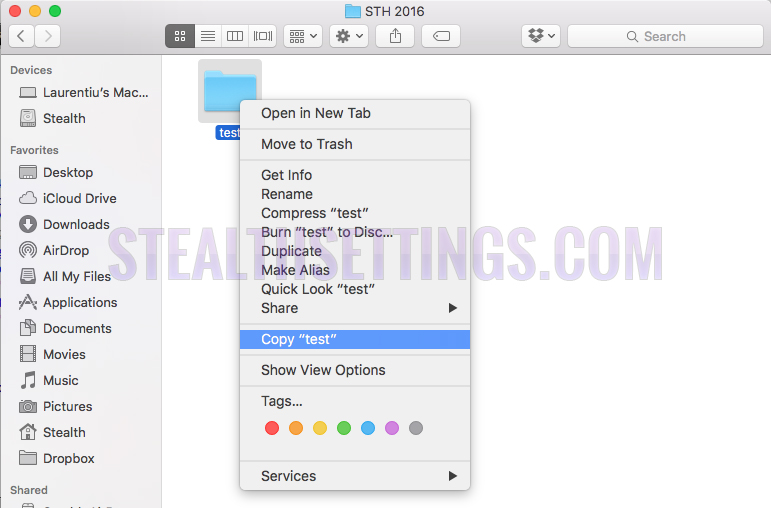
Denne operasjonen kan forenkles sterkt hvis vi bruker tastatursnarveien. Velg filen eller mappen du vil kopiere, og trykk deretter på Command ⌘ + C.
Disse keyboard snarveier vi kan bruke for mer avanserte kommandoer. For eksempel bruker tastatursnarveien vi kunne lukke (shut down), kan vi sette i modus "sleep”Eller vi kan deaktivere brukeren vår på Mac, MacBook Pro eller MacBook Air. Alt dette uten å måtte navigere i menyen Apple (eple øverst til venstre).
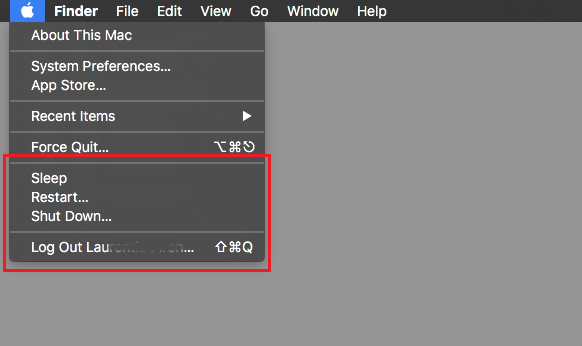
Tastekombinasjoner for Sleep, logg ut og shut down pe Mac, MacBook Pro, MacBook Air - OS X
Først og fremst bør du vite at på OS X deltar Pwer-knappen også i tastekombinasjoner. Det er en annen ting enn PC-systemer med Windows eller Linux.
Power-knappen - kort trykk starter Mac hvis den er av eller fjern den fra modusen sleep.
Power-knappen - trykk på knappen i 1.5 sekunder (ta deretter fingeren av knappen) når Mac er slått på, åpner den menyen med alternativene: Sleep, Restart, Shut Down.
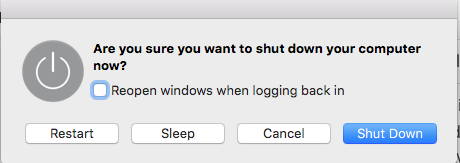
Power-knappen - holdt inne Mer enn 5 sekunder, vil lukke alt MacCPC. slå av. Denne operasjonen er også kjent som "kald nedstengning" og brukes bare i unntakstilfeller når systemet forblir blokkert og ikke lenger mottar noen kommandoer.
Command ⌘ + kontroll ^ + Power-knappen – Tving omstart Macregelverket.
Shift ⇧+ Kontroll ⌃ + Mat ut mating ⇪(øvre høyre hjørne av tastaturet) - lukker skjermen Mac. Å starte skjermen på nytt gjøres ved å trykke på en hvilken som helst tast eller ved å berøre musen / styreflaten.
Command ⌘ + kontroll ^ + Skub ut media ⇪= Lukk alle applikasjoner og start på nytt Mac. Hvis du har dokumenter som ikke er lagret, blir du spurt før du lukker redigeringsprogrammet om du vil lagre dokumentet som pågår.
Command ⌘ + alternativ ⌥ + kontroll ^ + Skub ut media ⇪- En snarvei fra fire tastetrykk, som lukker alle applikasjoner (spør om du vil lagre åpne dokumenter i redaktører som TextEdit, Word, Pages, Numbers osv.), og lukk deretter Mac. Shut Down. Det er en veldig god snarvei på slutten av arbeidsplanen, som sparer deg for å få tilgang til og lukke hver applikasjon og deretter lukke Mac.
Command ⌘ + Shift ⇧+ Q - Logg ut for kontoen som er logget på OS X. Du blir spurt om du vil gjøre dette, og bekreft kontoautentiseringen Apple.
Kommando ⌘ + Alternativ ⌥ + Shift ⇧+ Q - Logg ut brukeren umiddelbart uten å be om bekreftelse.
Om disse ville være keyboard snarveier for omstart, sleep, lukking av skjermen, rask lukking av applikasjoner og brukeravautentisering på Mac OS X. Som du kan se, er de mest brukte tastekombinasjonene for disse operasjonene Command ⌘, kontroll ^, alternativ ⌥, Shift ⇧, Caps Lock ⇪, Mat ut ⇪ si strøm~~POS=TRUNC.